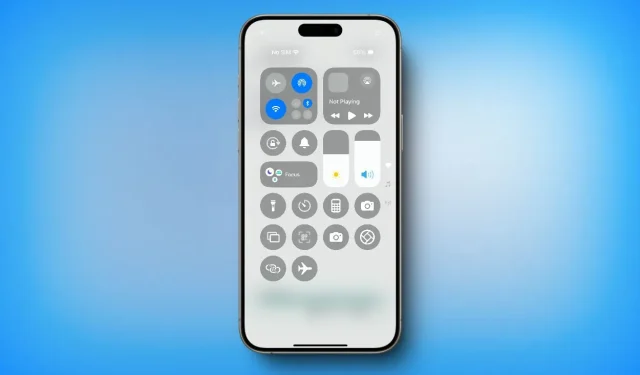
Con la funzionalità personalizzabile del Centro di controllo in iOS 18, gli utenti possono aggiungere, rimuovere e riorganizzare senza sforzo le icone, nonché includere più schermate scorrevoli, il tutto senza dover accedere all’app Impostazioni. Tuttavia, a volte la moltitudine di opzioni di personalizzazione può diventare opprimente, portando a un eccesso di controlli che potrebbero anche non essere necessari. Se ti trovi in questa situazione, siamo qui per aiutarti. In questo articolo, spiegheremo come ripristinare il Centro di controllo di iOS 18 alla sua configurazione predefinita. Cominciamo.
Come reimpostare il Centro di controllo iOS 18
L’ultima versione iOS 18.1 Developer Beta 5 introduce un’opzione integrata per ripristinare il Control Center alle impostazioni originali, consentendo agli utenti di annullare qualsiasi modifica personale. Ecco come eseguire il ripristino per il Control Center di iOS 18:
- Apri l’ app Impostazioni sul tuo iPhone e vai alla sezione Centro di controllo .
- Tocca Ripristina Centro di Controllo e conferma selezionando di nuovo l’ opzione Ripristina Centro di Controllo . Questa azione ripristinerà immediatamente il Centro di Controllo alle impostazioni di fabbrica, visualizzando solo i controlli disponibili all’installazione iniziale di iOS 18.
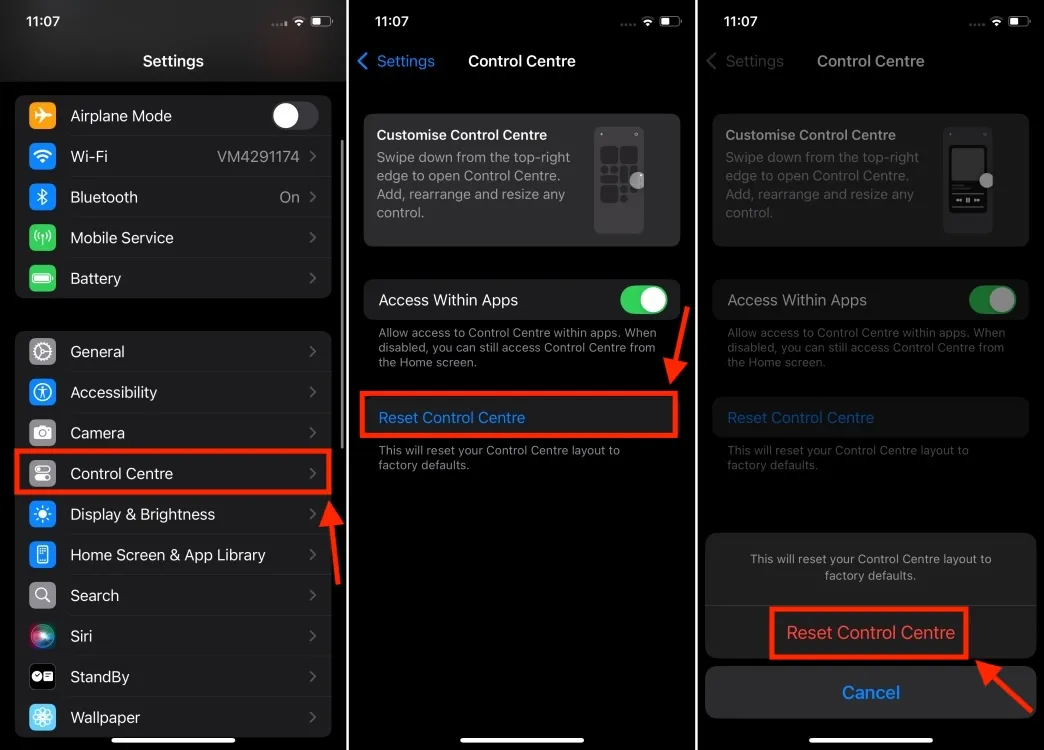
Questa nuova funzione di reset semplifica il processo di annullamento delle modifiche al layout. Invece di riorganizzare o eliminare manualmente i singoli elementi di controllo, toccando semplicemente l’opzione Reset è possibile ripristinare il Control Center di iOS 18 alle sue impostazioni predefinite!
Se si utilizza una versione stabile, passare alla sezione successiva.
Reimpostazione del Centro di controllo in iOS 18 stabile
Al momento, la versione stabile iniziale di iOS 18 non fornisce un’opzione diretta per ripristinare le impostazioni del Centro di controllo. Per farlo, dovrai ripristinare tutte le impostazioni sul tuo iPhone. Sì, devi ripristinare il tuo iPhone per ripristinare il Centro di controllo in iOS 18. Ma non preoccuparti, questo non richiede un ripristino completo delle impostazioni di fabbrica, quindi non c’è il rischio di perdere dati dal tuo dispositivo, tra cui foto, video, contatti, messaggi e account e-mail.
Non c’è bisogno di effettuare il backup del tuo iPhone. Un reset modificherà solo le icone personalizzate delle app sulla tua schermata Home, le password Wi-Fi e le impostazioni Bluetooth. Dopo il reset, dovrai riconnetterti manualmente ai dispositivi Wi-Fi e Bluetooth, oltre a personalizzare di nuovo la tua schermata Home.
Questa procedura non cancellerà i media, i contatti, le note o altri dati scaricati. Ripristinerà solo le impostazioni predefinite originali del tuo iPhone. Quando sei pronto, segui questi passaggi per ripristinare tutte le impostazioni sul tuo iPhone:
- Apri l’ app Impostazioni e vai alla sezione Generali .
- Scorri fino in fondo e seleziona Trasferisci o Reimposta iPhone.
- Tocca Reimposta e seleziona Ripristina tutte le impostazioni .
- Quando richiesto, inserisci il codice di accesso del tuo iPhone e tocca Ripristina tutte le impostazioni .
- Conferma la selezione toccando nuovamente il pulsante Ripristina tutte le impostazioni .
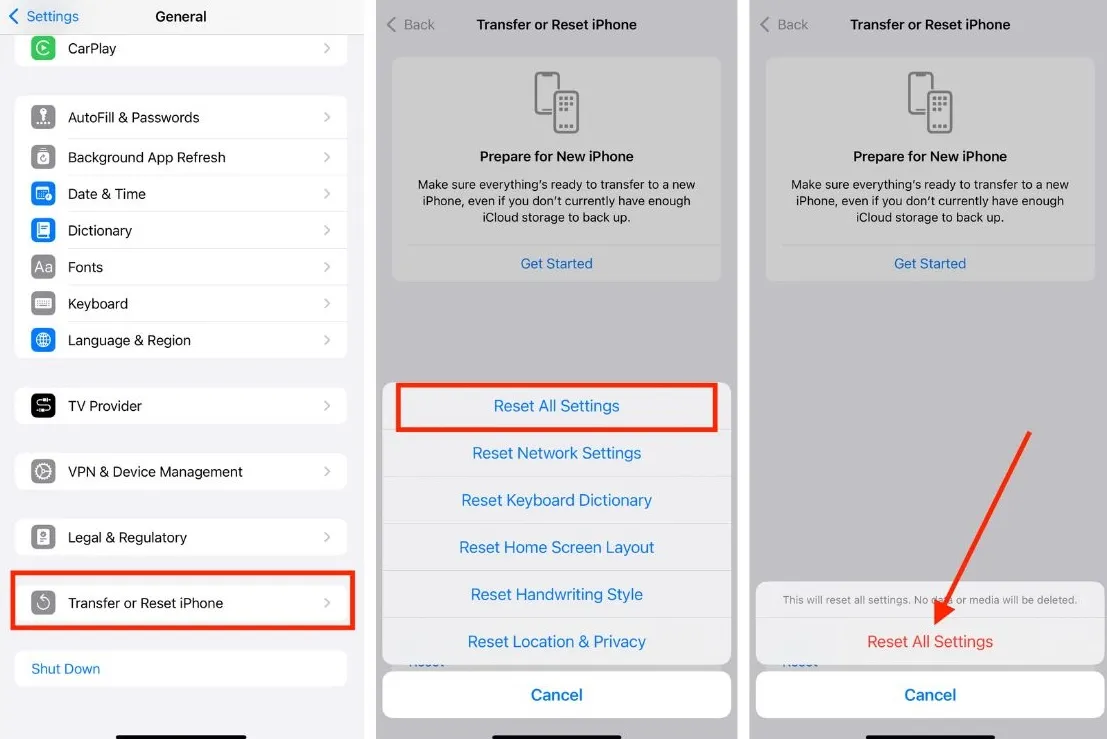
Una volta completato il reset, il tuo iPhone si riavvierà automaticamente. Questo processo ripristinerà il Control Center in iOS 18 sul tuo dispositivo.
Se preferisci non resettare il tuo iPhone, puoi riorganizzare o rimuovere manualmente le icone all’interno del Centro di controllo. Per farlo, accedi semplicemente al Centro di controllo e tocca l’ icona “+” in alto a sinistra per entrare in modalità Modifica .
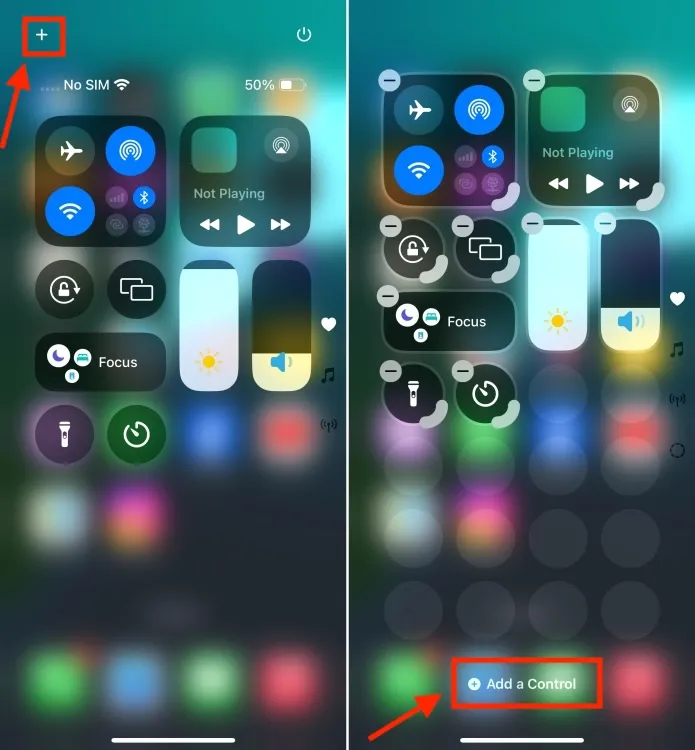
Ora puoi aggiungere, eliminare, ridimensionare, spostare o riorganizzare i controlli in base alle tue preferenze.
Poiché l’opzione Reset Control Center è stata implementata nella Developer Beta, si prevede che Apple la introdurrà presto nella versione stabile per la disponibilità generale. Terremo aggiornato questo articolo non appena Apple rilascerà un nuovo aggiornamento, quindi rimanete sintonizzati!




Lascia un commento